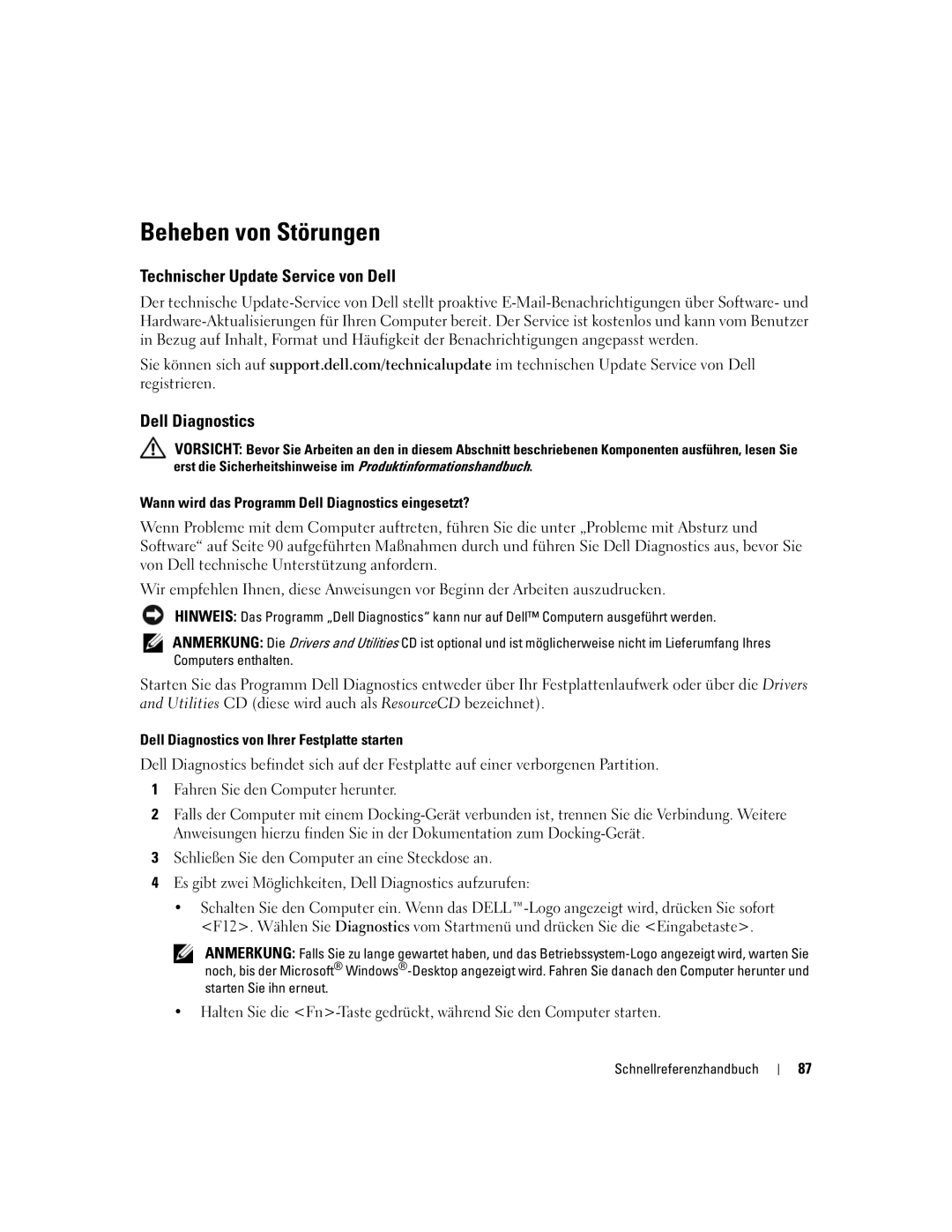Beheben von Störungen
Technischer Update Service von Dell
Der technische
Sie können sich auf support.dell.com/technicalupdate im technischen Update Service von Dell registrieren.
Dell Diagnostics
VORSICHT: Bevor Sie Arbeiten an den in diesem Abschnitt beschriebenen Komponenten ausführen, lesen Sie erst die Sicherheitshinweise im Produktinformationshandbuch.
Wann wird das Programm Dell Diagnostics eingesetzt?
Wenn Probleme mit dem Computer auftreten, führen Sie die unter „Probleme mit Absturz und Software“ auf Seite 90 aufgeführten Maßnahmen durch und führen Sie Dell Diagnostics aus, bevor Sie von Dell technische Unterstützung anfordern.
Wir empfehlen Ihnen, diese Anweisungen vor Beginn der Arbeiten auszudrucken.
HINWEIS: Das Programm „Dell Diagnostics“ kann nur auf Dell™ Computern ausgeführt werden.
ANMERKUNG: Die Drivers and Utilities CD ist optional und ist möglicherweise nicht im Lieferumfang Ihres Computers enthalten.
Starten Sie das Programm Dell Diagnostics entweder über Ihr Festplattenlaufwerk oder über die Drivers and Utilities CD (diese wird auch als ResourceCD bezeichnet).
Dell Diagnostics von Ihrer Festplatte starten
Dell Diagnostics befindet sich auf der Festplatte auf einer verborgenen Partition.
1Fahren Sie den Computer herunter.
2Falls der Computer mit einem
3Schließen Sie den Computer an eine Steckdose an.
4Es gibt zwei Möglichkeiten, Dell Diagnostics aufzurufen:
•Schalten Sie den Computer ein. Wenn das
ANMERKUNG: Falls Sie zu lange gewartet haben, und das
•Halten Sie die
Schnellreferenzhandbuch
87